Email Recs
Prima di iniziare!
Assicurati di aver effettuato l’integrazione iniziale sul webshop in modo che Clerk.io sia sincronizzato con il tuo catalogo prodotti e la cronologia degli ordini.
1. Crea un Design per l’Email #
La prima cosa da fare è creare un Design per le tue email. Puoi creare quanti più design diversi desideri e ogni Design può essere utilizzato in molti diversi blocchi di raccomandazioni.
1. Nel backend di my.clerk.io, vai al menu sulla sinistra. Clicca su Email -> Designs.
...Sync Data
Configurazione dell’integrazione #
Per mantenere i Pubblici in CleverReach, hai bisogno di un Client ID e di un Client Secret.
- Vai al tuo Backend di CleverReach.
- In alto a destra, clicca sul tuo Account per aprire un menu a discesa.
- Clicca su My Account > Extras > REST API.
- Clicca sul pulsante Create new OAuth app.
- Nella finestra popup, clicca sulla casella dell’immagine vuota per caricare/scegliere un’immagine per la tua app OAuth.
- In App Name, digita un nome per l’integrazione - ad esempio, “Clerk.io”.
- Dalla lista a discesa, scegli REST API Version 3.
- Non cambiare l’asterisco in Redirect URL.
- Sotto Scopes, seleziona tutti e 5: Recipients, Reports, Forms, Emails, SSL.
- Clicca sul pulsante Create now.
- La tua app OAuth è stata creata con uno stato '! not certified !'.
- Clicca sui puntini di sospensione (3 punti) > Edit.
- Scegli il menu OAuth2 App Data e copia Client ID & Client Secret nei campi in my.clerk.io
- Nota che dovresti far certificare la tua app OAuth o l’integrazione con Clerk non funzionerà.
- Clicca sul pulsante Close.
- In my.clerk.io, clicca su Update exporter per finalizzare la configurazione.
Sincronizzazione del Pubblico #
Ora puoi creare Pubblici e scegliere CleverReach come opzione nella scheda Esporta di ciascun Pubblico che crei. Questo sincronizzerà continuamente il Pubblico con CleverReach, dove puoi inviare loro marketing.
...Copernica
Email Recs
Prepara Mergetags #
Clerk.io deve recuperare l’indirizzo email di un destinatario dal client email per mostrare raccomandazioni personalizzate.
In alcuni casi, questo richiede di abilitare questo tag per essere catturato.
Naviga su Email e scegli un’email dall’elenco.
Qui, vai alla sezione in cui puoi manipolare l’HTML.
Qui, inserisci {capture assign=“Email”}{$Email}{/capture} in cima:
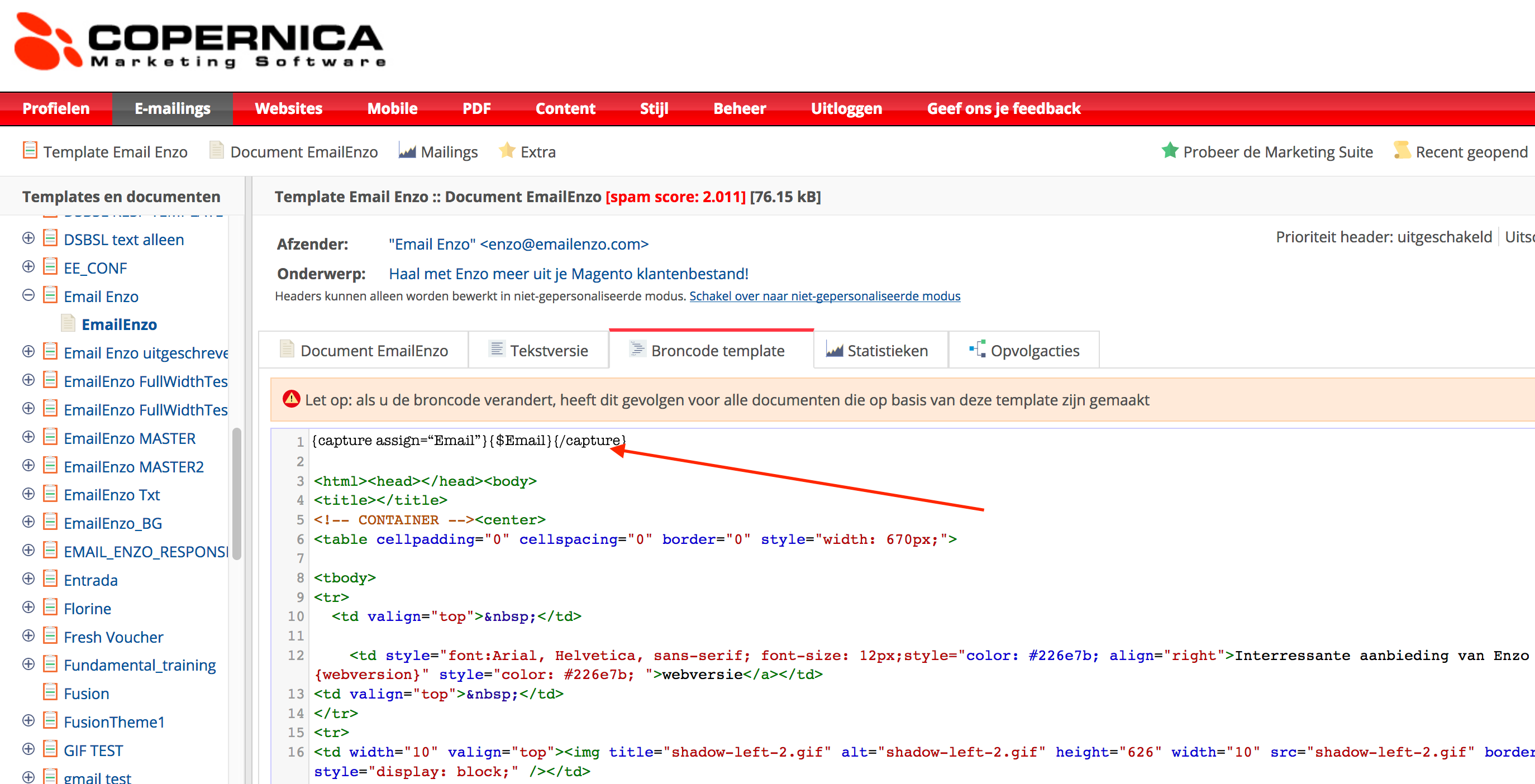
Sync Data
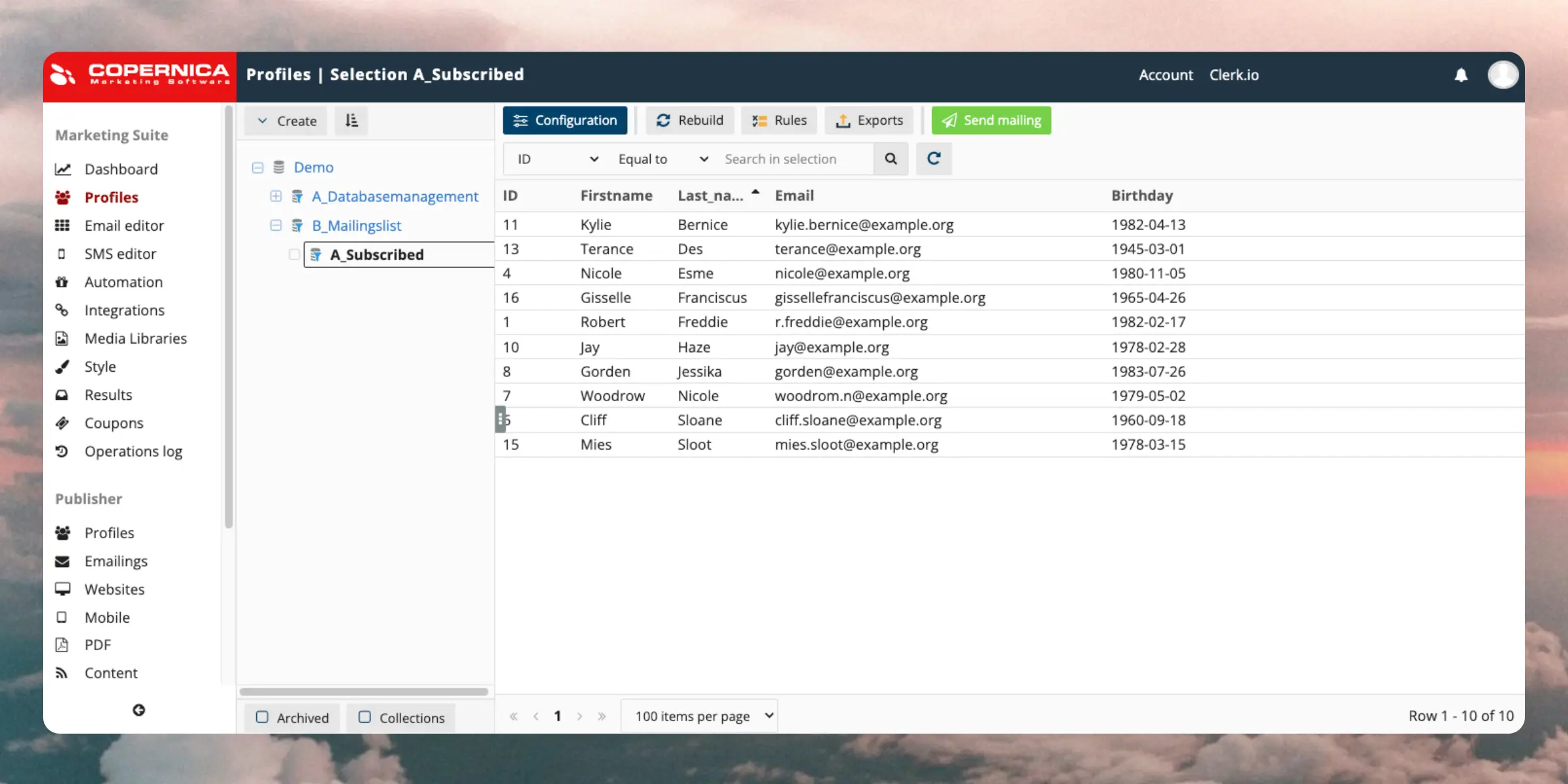
Clerk non invia mai nuovi indirizzi email ad Active Campaign. Aggiorniamo i contatti e le liste esistenti, basandoci sugli indirizzi email già presenti nella piattaforma.
Configura le integrazioni #
Segui questi passaggi per impostare la sincronizzazione:
In my.clerk.io, vai a Impostazioni > Integrazioni
...
Dandomain Classic
Dot Digital
Email Recs
Prima di iniziare!
DotDigital richiede che la Personalizzazione Avanzata sia attivata affinché i codici di incorporamento funzionino.
1. Crea un Design per Email #
La prima cosa che devi fare è creare un Design per le tue email. Puoi creare quanti più design diversi desideri e ogni Design può essere utilizzato in molti diversi blocchi di raccomandazione.
1. Nel backend di my.clerk.io, vai al menu sul lato sinistro. Clicca su Email -> Designs.
...Drip
Questa pagina è stata tradotta da un'utile intelligenza artificiale, quindi potrebbero esserci errori linguistici. Grazie per la comprensione.